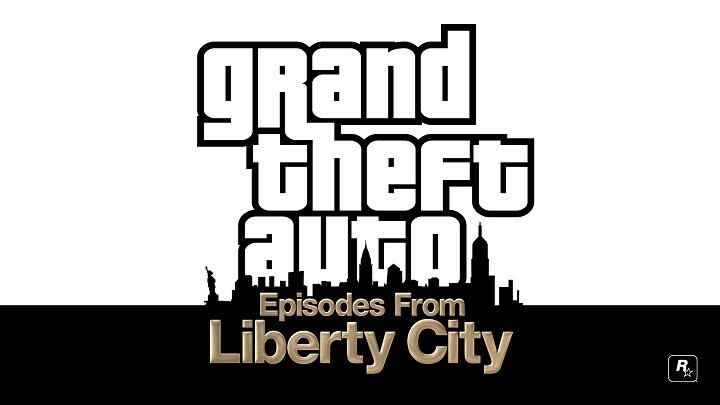Este software mantendrá sus controladores en funcionamiento, lo que lo mantendrá a salvo de errores comunes de computadora y fallas de hardware. Verifique todos sus controladores ahora en 3 sencillos pasos:
- Descarga DriverFix (archivo de descarga verificado).
- Hacer clic Iniciar escaneo para encontrar todos los controladores problemáticos.
- Hacer clic Actualizar los controladores para conseguir nuevas versiones y evitar averías en el sistema.
- DriverFix ha sido descargado por 0 lectores este mes.
Las actualizaciones son útiles para nuestras computadoras, pero aplicarlas puede resultar molesto y aburrido a veces. Especialmente si se produce algún error y te quedas atascado instalando solo una actualización durante horas.
Desafortunadamente, su computadora a veces puede congelarse mientras configura actualizaciones. Este problema puede generar varios mensajes de error, como "No apague ni desenchufe su máquina' o 'Mantenga su PC encendida hasta que esto esté hecho
‘. Por supuesto, tomar horas para instalar una actualización no es algo normal, pero afortunadamente, este problema se puede solucionar.
Descargó sus actualizaciones como de costumbre, pero cuando reinició la computadora, notó que Windows tarda mucho más de lo habitual para configurar una actualización, y lo mantiene atrapado allí durante horas. Obviamente, hay una error en la configuración de actualizaciones, y para resolver esto, haga lo siguiente.
Mantenga su PC encendida hasta que haga esto mientras instala la actualización
- Reinicia tu computadora
- Entrar en modo seguro
- Utilice el disco de instalación de Windows
- Desactiva tu antivirus
Solución 1: reinicia tu computadora
Mantenga presionado el botón de encendido durante un par de configuraciones, hasta que su computadora se apague. Después de eso, encienda su computadora y verifique si puede arrancar normalmente.
Solución 2: use Restaurar sistema
Si puede arrancar normalmente, está listo para comenzar; de lo contrario, intente iniciar su sistema en Modo seguro y realice la Restauración del sistema. Para hacer eso, siga los siguientes pasos:
- Arranque su PC y presione F8 mientras arranca
- Obtendrá un menú simple basado en texto llamado Opciones de arranque avanzadas. En Opciones de arranque avanzadas, seleccione Modo seguro
- El sistema arrancará
- Mientras esté en Modo seguro, vaya a Buscar, escriba Restaurar sistema y abra Restaurar sistema.
- Siga el asistente y seleccione el último punto de control que funcionó
- Complete la instalación, deje que el sistema se reinicie y espere un par de minutos
Su sistema debería restaurarse a la última configuración de trabajo ahora.
- RELACIONADOS: Solución: "La configuración de las actualizaciones de Windows se completó al 100%, no apague la computadora" en Windows 10
Solución 3: use el disco de instalación de Windows
Si incluso la restauración del sistema no funcionó, intente reparar los archivos de su sistema con el disco de instalación de Windows. Inserte el disco, reinicie su sistema, pero en lugar de instalar una copia nueva y nueva de Windows, elija Actualizar y debería reparar los archivos de su sistema, sin eliminar sus datos.
Solución 4: desactive su antivirus
A veces, sus herramientas antivirus y cortafuegos pueden bloquear sus actualizaciones. Intente apagar estas herramientas y verifique si este método resolvió su problema.
GUÍAS RELACIONADAS PARA VERIFICAR:
- Cómo eliminar las actualizaciones de Windows descargadas que no se pudieron instalar
- ¿El mensaje de actualizaciones de Windows hace que su computadora se atasque? Aquí está la solución
- Solución: no hay conexión a Internet después de instalar las actualizaciones de Windows